Article Number: 000108754
サード パーティーの代替手段がある場合にWindows Defenderを無効にする方法
Summary: コンピューターでサード パーティーのウイルス対策ソフトウェアが実行されているときに、グループ ポリシー エディターでWindows Defenderを無効にする方法。
Article Content
Instructions
お使いのコンピューターにサード パーティー製のウイルス対策ソフトウェアがインストールされていてアクティブになっている場合は、Windows Defenderを無効にすることができます。この記事では、Windows内のグループ ポリシー エディターを使用してWindows Defenderを無効にする方法について説明します。
グループ ポリシー エディターを使用したWindows Defenderの無効化
 お使いのPCでサード パーティー製のウイルス対策プログラム を実行している場合にのみ、 次の手順を実行してWindows Defenderを無効にすることをお勧めします。
お使いのPCでサード パーティー製のウイルス対策プログラム を実行している場合にのみ、 次の手順を実行してWindows Defenderを無効にすることをお勧めします。
サードパーティのアンチウイルスを実行していて、Windows Defenderを無効にする場合は、Windowsのグループポリシーエディターを使用して、以下の手順に従って無効にすることができます。
- キーボードの Windowsキー+R キーを押してコマンド プロンプトを開き、検索ボックスに 「cmd 」と入力して、[ OK]をクリックします。
- コマンド プロンプトで 「gpedit.msc 」と入力し、 Enterを押します。
- UACプロンプトを確認して続行します。
- 次のパスに移動して、Windows Defenderの設定を開きます。ローカル コンピューター ポリシー > コンピューターの構成 > 管理用テンプレートWindows > コンポーネントWindows > Defender (図1):
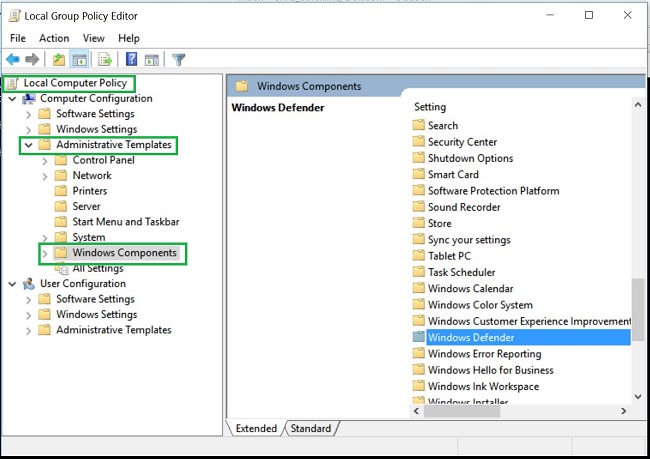
図1: gpedit.msc Windows Defenderフォルダー - Windows Defenderフォルダーをダブルクリックして設定を開き、[Windows Defenderポリシーを無効にする]設定を探します(図2)。
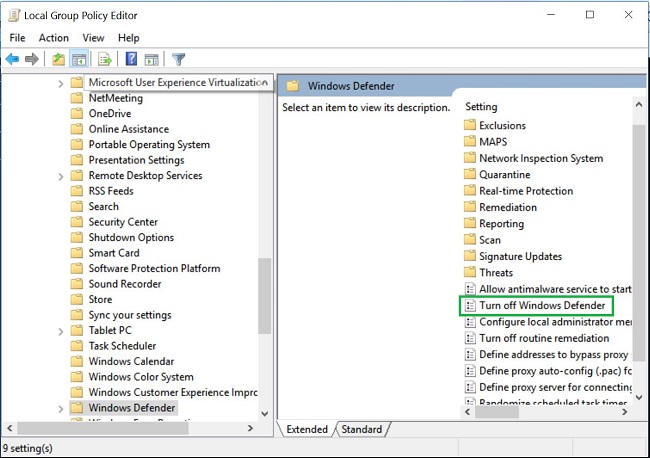
図2: gpedit.msc Windows Defenderポリシーをオフにする - このポリシーを有効にしてWindows Defenderをオフにするには 、[有効 ]を選択します(図3)。
![HOW12416_en_US__4gpedit [Windows Defenderポリシーを無効にする]を有効にします](https://supportkb.dell.com/img/ka06P000000YY2yQAG/ka06P000000YY2yQAG_ja_4.jpeg)
図3: gpedit.mscを有効にする Windows Defenderポリシーをオフにする - コンピュータを再起動して、変更を有効にします。
 メモ: サード パーティー製のウイルス対策ソフトウェアを削除し、コンピューターでWindows Defenderを再度有効にする場合は、グループ ポリシー エディターを使用して上記の手順に従います。[Windows Defenderを無効にする]ポリシーで [未構成 ]または [無効 ]のいずれかを選択します。
メモ: サード パーティー製のウイルス対策ソフトウェアを削除し、コンピューターでWindows Defenderを再度有効にする場合は、グループ ポリシー エディターを使用して上記の手順に従います。[Windows Defenderを無効にする]ポリシーで [未構成 ]または [無効 ]のいずれかを選択します。
Article Properties
Last Published Date
30 Jan 2024
Version
4
Article Type
How To